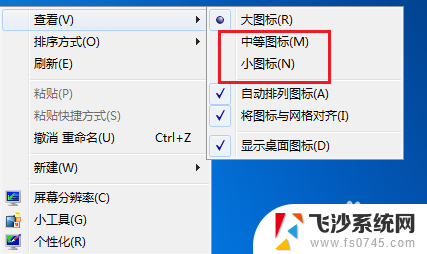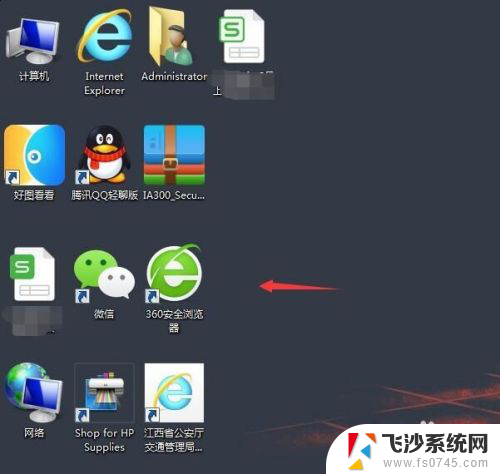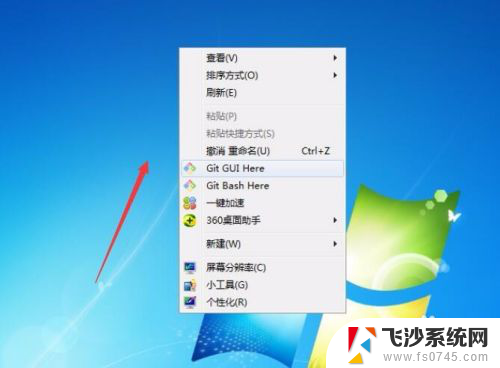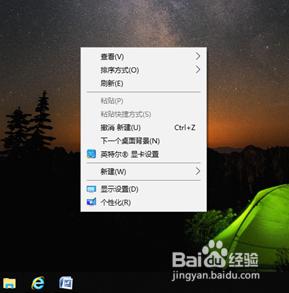怎么把电脑上的图标变小 如何在电脑桌面上调整图标大小
更新时间:2024-03-20 15:48:07作者:xtliu
在日常使用电脑的过程中,我们经常会遇到桌面上图标过大影响美观的情况,那么如何才能轻松地调整电脑桌面上图标的大小呢?其实很简单,只需要右键点击桌面上的空白处,选择显示设置或个性化选项,然后在图标大小或图标和文本大小中进行调整即可。通过这种方法,可以轻松地将电脑桌面上的图标大小调整为适合自己的尺寸,让整个桌面看起来更加整洁和美观。
操作方法:
1.打开电脑,我们发现电脑桌面上图标太大了。影响游览页面,如图:
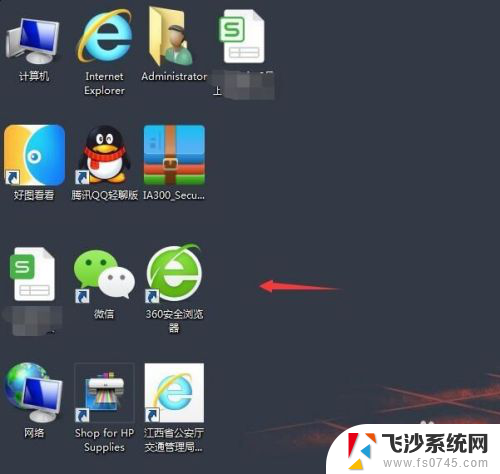
2.第一种方法:我们先按住键盘上的Ctrl键,再旋转手标中的中间齿轮键。往上是将图标变大,往下是将图标变小。如图:
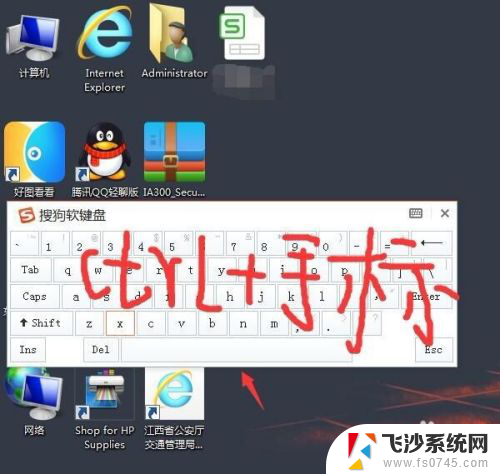
3.第二种方法:先点击一下手标右键,会出现一个页面。如图:
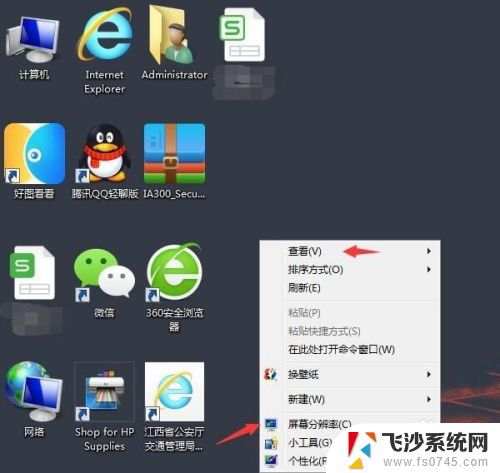
4.点击手标右键出现一个页面之后再点击“查看”,然后又会出现一个小页面。我们可以点击大图标(桌面图标变大),中图标(桌面图标适中),小图标(桌面图标变小)。根据自己需求点击。如图:
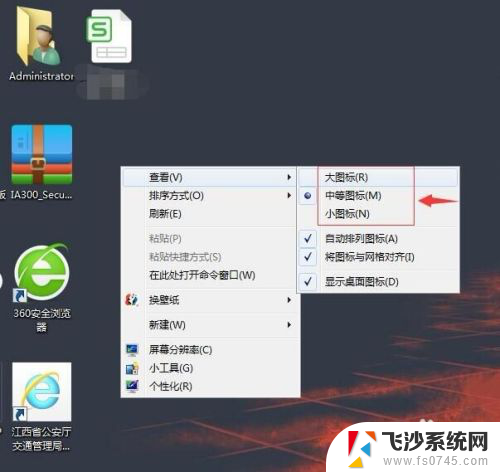
5.完成以上操作之后,回到电脑桌面可以看到图标已经变小了。如图:
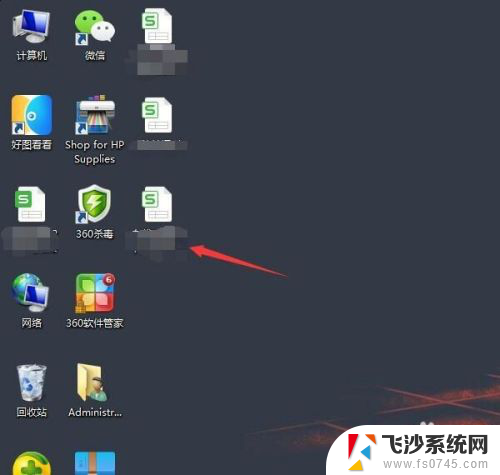
以上就是如何将计算机上的图标变小的全部内容,还有不清楚的用户可以参考小编的步骤进行操作,希望能够对大家有所帮助。